Meilleures alternatives pour Handbrake to Rip DVD
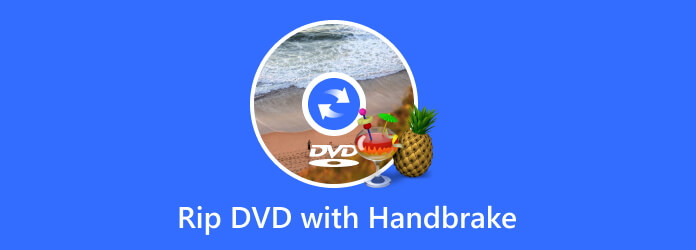
Il est très pratique pour nous de déchirer un DVD avec un frein à main, pour lequel nous pouvons voir le film sur notre ordinateur portable, notre téléphone portable ou d’autres appareils. Le frein à main vous aide à choisir le fichier de sortie du DVD vidéo extrait, ce qui vous permet de modifier le fichier DVD en plusieurs autres types de fichiers. En outre, il vous permet également d'extraire les données du DVD avec le frein à main. Le frein à main vous permet également de créer votre propre vidéo, de choisir votre image de fond préférée, votre musique et l’effet de celle-ci.
Partie 1: Comment ripper un DVD avec le frein à main
HandBrake est un logiciel que vous pouvez télécharger sur votre Mac OS, Windows, Ubuntu et certains autres appareils. Et si vous souhaitez l'utiliser, sachez que le seul endroit où le télécharger est sur HandBrake.fr car il existe de nombreux sites non officiels pour vous induire en erreur. Et il vous aide à extraire des DVD avec ce logiciel pour surmonter Codes de région DVD. Apprenez simplement plus de détails sur le processus ci-dessous.
Chargez les fichiers DVD dans le programme
Insérez le DVD que vous souhaitez extraire dans votre lecteur de DVD, puis lancez le frein à main.
Cliquez sur le bouton "Source". Dans le menu déroulant, choisissez le lecteur de DVD pour charger le DVD dans Handbrake. Si votre DVD est au format de fichier d'image DVD ISO, vous avez besoin d'un lecteur de DVD virtuel pour charger le DVD. Comme pour le dossier DVD, vous devez vérifier le dossier dans le menu déroulant Source et choisir le répertoire du dossier VIDEO_TS pour ajouter le DVD à déchirer dans le frein à main.
Ensuite, Handbrake commencera à scanner votre DVD et tous les titres et chapitres seront chargés.
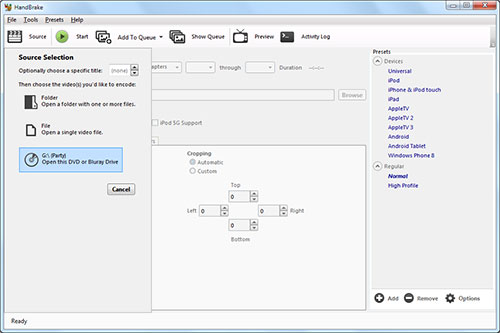
Définir la destination et choisir le chapitre DVD à déchirer
Une fois le DVD à extraire chargé, vous devez définir la destination vidéo cible. Ici, vous pouvez choisir d'extraire un DVD en MP4, M4V et MKV avec Handbrake.
Ensuite, choisissez le titre spécifique que vous devez extraire du menu déroulant Titre. Vous pouvez également choisir de convertir un chapitre spécifique sous un seul titre. Veuillez noter que tous les chapitres sont choisis par défaut avec les freins à main.
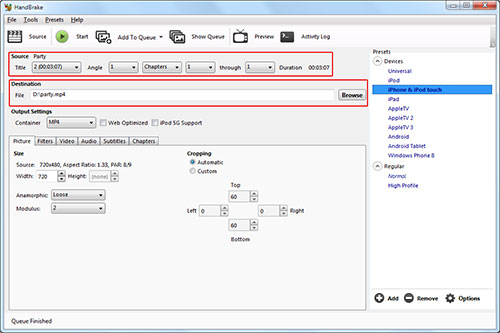
Personnaliser les paramètres de sortie vidéo
Sur la partie droite de Handbrake, vous pouvez choisir des préréglages pour extraire directement des DVD sur iPad, iPhone, iPod, AppleTV, Android et Windows Phone 8.
Edition avancée:
Comme pour les utilisateurs avancés, vous pouvez définir des paramètres dans la boîte d'édition vidéo en cliquant sur les onglets, notamment Image, Filtres, Vidéo, Audio, Sous-titres et Chapitres.
Vous pouvez définir la taille de l'image vidéo, ajouter des filtres vidéo, définir le codec vidéo, ajouter une piste / sous-titre audio et importer / exporter le chapitre DVD sous chaque onglet spécifique.
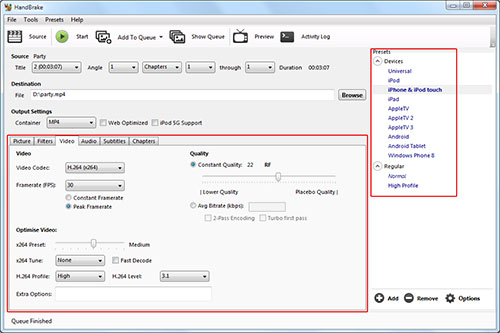
Commencez à déchirer un DVD avec Handbrake
Une fois tous les paramètres de sortie définis, appuyez sur le bouton vert "Démarrer" pour lancer le processus d'extraction de DVD.
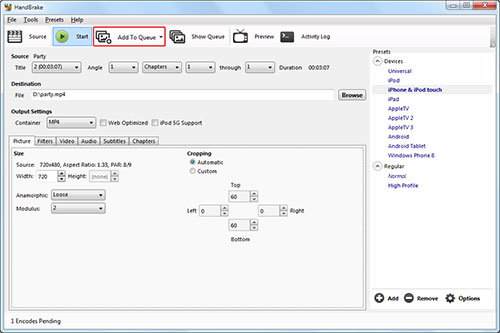
Conseils: Si vous devez extraire plusieurs titres ou chapitres de DVD, vous pouvez ajouter le titre / chapitre du DVD à la file d'attente après avoir défini la destination, car Handbrake peut convertir par lots ces chapitres.
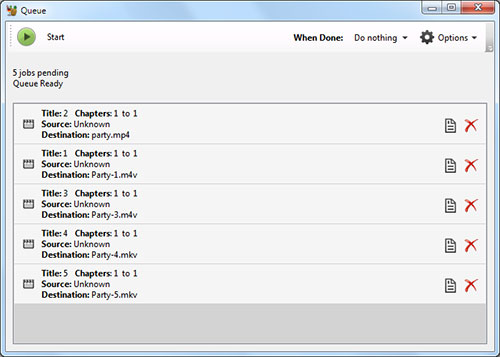
Partie 2: Rip DVD avec 3 meilleure alternative au frein à main
Top 1: Rip DVD avec Handbrake Alternative Tipard DVD Ripper
Tipard DVD Ripper est le convertisseur le plus efficace. Il existe une incroyable bibliothèque de profils de conversion, les fichiers sont de la plus petite taille, la vitesse d’extraction du DVD est plus rapide que celle des disques DVD avec Handbrake. Il suffit de trouver comment déchirer DVD avec Tipard DVD Ripper comme ci-dessous.
Chargez les fichiers DVD sur le lecteur de DVD
Appuyez sur le bouton "Charger le disque" pour commencer à charger le fichier que vous souhaitez extraire. Et vous pouvez extraire la vidéo en formats 3D ou 2D pour lesquels vous pouvez lire la vidéo sur différents appareils. Vous pouvez également charger la vidéo en cliquant sur "DVD Disc", "DVD IFO Files" ou "DVD Folder".
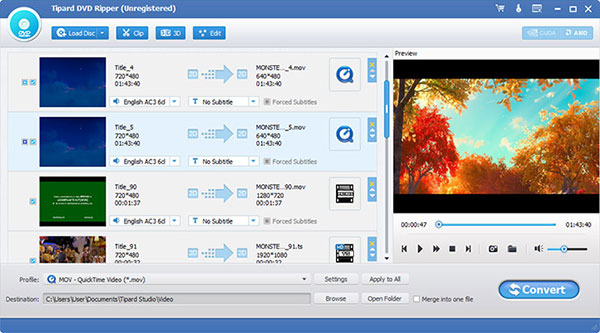
Sélectionnez le type de fichier de sortie approprié
Appuyez sur la flèche "Profil" puis choisissez le format dans la liste des "Profil". Ou il vous est possible de saisir le format dans lequel vous souhaitez extraire dans la zone de recherche rapide, puis vous pouvez le choisir dans la liste affichée.
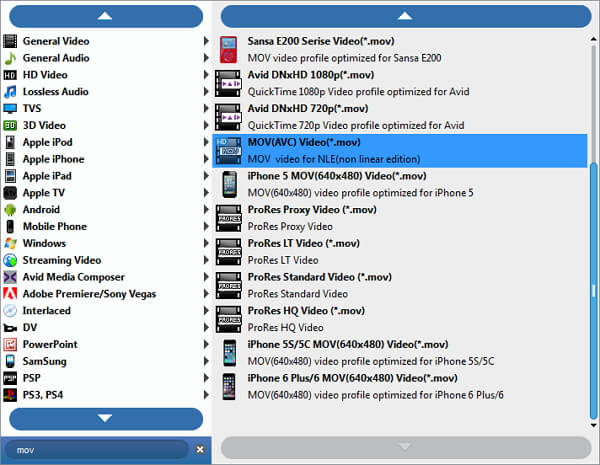
Modifier pour les vidéos déchirées
Si vous souhaitez modifier l'effet de la vidéo, vous pouvez dîner le bouton "Effet", pour lequel vous pouvez modifier l'effet de la vidéo. Si vous souhaitez modifier la longueur, cliquez sur "Clip", puis choisissez la longueur appropriée. Vous pouvez obtenir un meilleur résultat que de simplement extraire un DVD avec Handbrake.
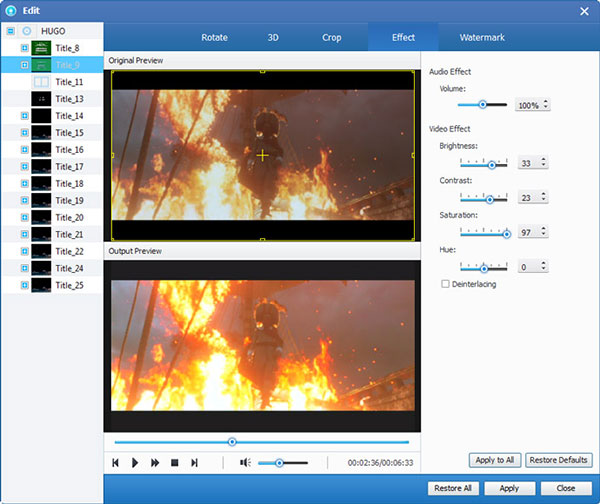
Rip DVD aux formats vidéo
Après avoir terminé les deux dernières étapes, vous pouvez appuyer sur le bouton "Convertir" pour commencer à extraire des DVD, et l'extraction sera terminée en très peu de temps. Et vous pouvez également voir la progression à partir de la barre de progression.
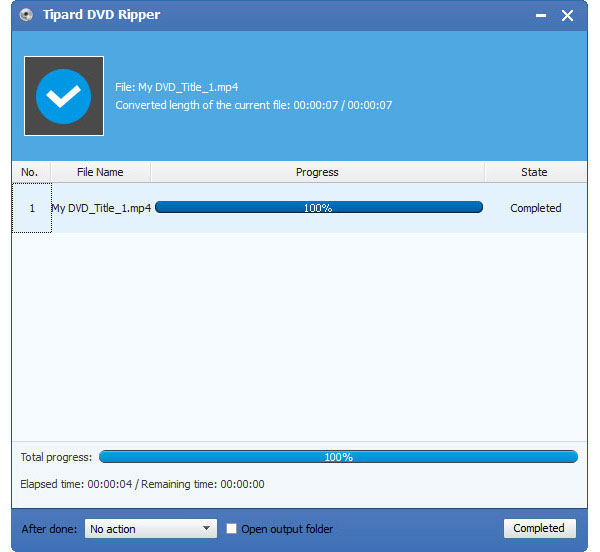
Top 2: DVD Rip avec Handbrake Alternative Media VCL
Lecteur multimédia VCL prend en charge tous les types de fichiers multimédia, peu importe les formats audio ou vidéo. Le programme supporte Mac, Linux et Windows. De plus, c'est une alternative gratuite pour Handbrake pour extraire des fichiers DVD. Voici le guide d'opération détaillé pour la capture de DVD avec VCL comme alternative au frein à main.
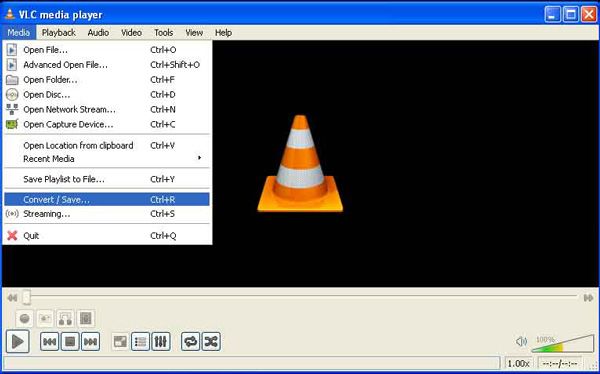
Slide 1: Charger un DVD sur VLC Media Player
Appuyez sur l'onglet "Disque", puis choisissez le lecteur de DVD. Si vous souhaitez convertir un DVD commercial, vous devez configurer VCL pour ignorer la protection DVD DRM ou il enregistrera le menu en retour.
Slide 2: Convertir un DVD en format vidéo
Si vous n'avez pas besoin de changer la vidéo, vous pouvez simplement cliquer sur "Convertir/Enregistrer". Sinon, vous pouvez cliquer sur "Afficher plus d'options" et vous pourrez alors voir ce que vous voulez extraire des fichiers DVD avec VLC.
Slide 3: Sauvegarde les fichiers DVD de sortie
Après avoir cliqué sur "Convertir", une page vous permettra de choisir la destination du fichier converti et vous devrez choisir le nom approprié pour les vidéos extraites. Et puis vous devez sélectionner le type de fichier de sortie approprié.
Slide 4: Passez en revue les progrès
Après tout cela, il y aura une barre de progression pour que vous puissiez voir la progression de la vidéo de conversion, ce qui vous montrera la vitesse d'extraction. Ce devrait être une excellente alternative au frein à main gratuit pour extraire des disques DVD.
Top 3: Rip DVD avec Handbrake Alternative WinX DVD Ripper
WinX DVD Ripper est une autre alternative au frein à main pour extraire un disque DVD sous Windows. Le programme est conçu pour extraire les DVD, ce qui vous permet de sauvegarder le DVD sur le disque dur avec une meilleure protection. Et il est disponible pour le téléchargement sur tout le système et vous pouvez ripper DVD en différents formats comme Handbrake.
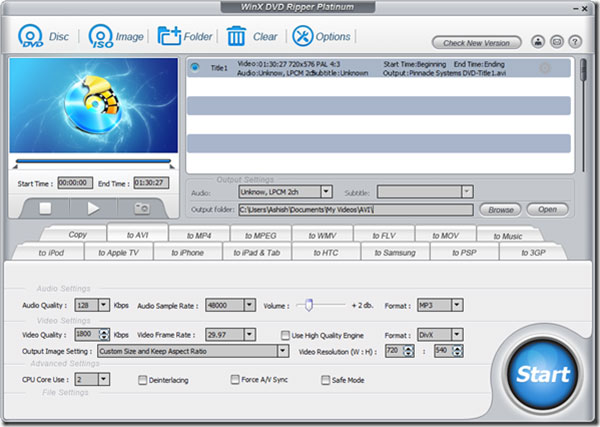
Etape 1: Chargez le DVD dans le programme
Après avoir téléchargé et exécuté ce logiciel, vous pouvez insérer le DVD dans votre ordinateur et charger la vidéo en appuyant sur le bouton "DVD Disc". Ou si la vidéo se trouve dans le dossier, cliquez sur "Dossier DVD".
Etape 2: Choisissez le fichier de sortie approprié
Lorsque le chargement du DVD est terminé, entrez l'heure de début et de fin dans la case. Et puis choisissez le fichier de sortie que vous préférez, vous pouvez choisir parmi MP4, MPEG, MOV, etc. Si vous souhaitez obtenir la musique supplémentaire, n'oubliez pas de sauvegarder la musique MP3 en même temps.
Etape 3: Choisissez le dossier de sortie
Sélectionnez le dossier de sortie en appuyant sur le bouton "Parcourir", puis choisissez le dossier de destination approprié dans lequel vous souhaitez stocker cette vidéo.
Step 4: Convertir un DVD au format vidéo
Après tout cela, vous pouvez commencer à convertir le DVD avec une alternative au frein à main en cliquant sur "Démarrer", que vous pouvez trouver dans l'interface principale. Et il y aura une barre de progression dans la page.
Conclusion
L'article présente la méthode d'extraction de DVD avec les meilleures alternatives au frein à main et au 4. Chacun a ses propres avantages. Après avoir lu cet article, vous fournissez de bons choix pour 5 lorsque vous souhaitez extraire des DVD et des fichiers audio, ce qui vous permet de regarder vos vidéos préférées sur vos téléphones portables. Si vous rencontrez toujours des problèmes lors de l'extraction de DVD avec Handbrake et des alternatives, vous pouvez partager plus d'informations dans les commentaires.







